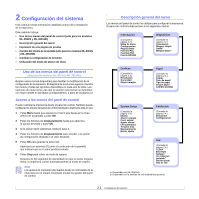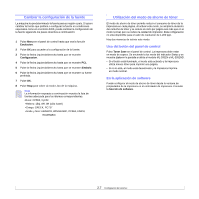Samsung ML 3051N User Manual (SPANISH) - Page 17
Menú Papel, Menú Graficos, Bandeja M-U
 |
UPC - 635753624243
View all Samsung ML 3051N manuals
Add to My Manuals
Save this manual to your list of manuals |
Page 17 highlights
Menú Papel Utilice el menú Papel para definir la configuración relacionada con la entrada y la salida del material de impresión, así como el material de impresión específico que esté utilizando con la impresora. Opción Copias Tam. de papel Tipo de papel Explicación Valores: 1 ~ 999 Permite definir la cantidad de copias predeterminadas seleccionando cualquier número entre 1 y 999. Valores: A4, A5, A6, JIS B5, ISO B5, Letter, Legal, Executive, No.10 Env, Monarch Env, DL Env, C5 Env, C6 Env, US Folio, Personalizado * Tamaño Letter para los EE. UU., A4 para Europa y Asia Seleccione el tamaño de papel que está cargado actualmente en la bandeja. Valores: Papel normal, Papel relieve, Transparencia, Sobre, Etiquetas, Cartulina, Preimpreso, Papel color, Algodon, Reciclado, Archive, Grueso, Fino Seleccione el tipo de papel que está cargado actualmente en la bandeja. Origen papel Valores: Bandeja 1, Bandeja 2, Bandeja M-U, Band. manual, Automatico Esta opción permite definir la bandeja que desea utilizar. • Si selecciona Automatico, la impresora podrá determinar automáticamente el origen. • Seleccione Bandeja M-U o Band. manual para usar la bandeja multifunción. Si selecciona Band. manual, deberá pulsar Stop (ML-3050) u OK (ML-3051N, ML-3051ND) cada vez que imprima una página. • Bandeja 2 sólo estará disponible si se instaló la bandeja opcional 2. Cambio bandeja Valores: Desactivado, Activado Si selecciona cualquier otro valor excepto Automatico de Origen papel y la bandeja seleccionada esta vacía, la impresora imprime automáticamente desde otras bandejas. Si esta opción de menú está definida como Desactivado, el indicador Status se iluminará de color rojo y la impresora no funcionará hasta que inserte papel en la bandeja especificada. Menú Graficos Utilice el menú Graficos para cambiar la configuración que afecta la calidad de los caracteres y de las imágenes impresos. Opción Resolucion Explicación Valores: 600ppp-Normal, 1200ppp-Perf. Oscuridad Mejora imagen Especifique la cantidad de puntos por pulgada (ppp) impresos. Cuanto mayor sea la configuración, más nítidos serán los caracteres y los gráficos de la copia impresa. • Si los trabajos de impresión contienen principalmente texto, seleccione 600ppp-Normal para obtener la mejor calidad de impresión. • Seleccione 1200ppp-Perf. si el trabajo contiene imágenes de mapas de bits, como fotografías digitalizadas con un escáner o gráficos, que se beneficiarán del aumento de la cantidad de líneas impresas. Valores: Normal, Claro, Oscuro Puede aclarar u oscurecer la imagen impresa en la página cambiando la configuración de la densidad del tóner. El valor Normal generalmente ofrece los mejores resultados. Use la configuración de densidad de tóner Claro para ahorrar tóner. Valores: Normal, Mejora texto Esta opción mejora la calidad de impresión. • Normal: No mejora la calidad. • Mejora texto: Mejora las letras y las figuras sencillas. 2.3